Τι είναι η υποστήριξη DLNA στην τηλεόραση. Ρύθμιση του UPnP DLNA Home Media Server - Τρόπος χρήσης στα Windows
Η ασύρματη μεταφορά αρχείων στο ίδιο δίκτυο μεταξύ διαφορετικών συσκευών είναι πολύ βολική. Η τεχνολογία DLNA σάς επιτρέπει να ανταλλάσσετε δεδομένα όχι μόνο με άλλον υπολογιστή, αλλά και με tablet, τηλεόραση ή εκτυπωτή. Παρακολουθήστε μια ταινία από τον υπολογιστή σας σε μια οθόνη τηλεόρασης ή εκτυπώστε πληροφορίες απευθείας από το τηλέφωνό σας - για αυτό δεν χρειάζεστε άλλο εξοπλισμό, απλά πρέπει να διαμορφώσετε σωστά τον διακομιστή. Τι είναι το DLNA, πώς να το χρησιμοποιήσετε, δυνατότητες και περιορισμοί - το έχουμε συλλέξει στο άρθρο.
Το DLNA σάς επιτρέπει να στέλνετε περιεχόμενο πολυμέσων μεταξύ αντικειμένων σε μια ομάδα δικτύου. Οι τύποι των μεταφερόμενων αρχείων εξαρτώνται από τις ενσωματωμένες ρυθμίσεις από τον κατασκευαστή του εξοπλισμού, είναι επίσης αδύνατο να σταλεί ολόκληρη η εικόνα από την οθόνη - μεταφέρεται μόνο ένα συγκεκριμένο αρχείο. Συσκευές που διαθέτουν ενσωματωμένη τεχνολογική υποστήριξη μπορούν να συμμετέχουν στη μεταφορά. Εκτός από τη συντομογραφία DLNA, μπορεί να αναφέρεται ως AllShare (για εξοπλισμό Samsung), AirPlay (Apple), SmartShare (LG). Θα μπορούσε να είναι:
- Εξοπλισμός οικιακού δικτύου - τηλεοράσεις, εκτυπωτές, συσκευές αναπαραγωγής πολυμέσων, αποθήκευση δεδομένων.
- Φορητό – smartphone, βιντεοκάμερες, tablet, φορητοί υπολογιστές.
- Προσαρμογείς που μετατρέπουν περιεχόμενο στην επιθυμητή μορφή.
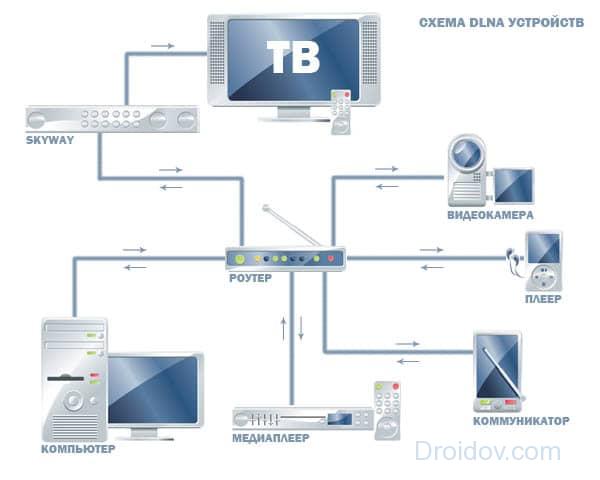
Η συσκευή μετάδοσης - ο διακομιστής - αποθηκεύει και προωθεί πληροφορίες στον πελάτη. Ο διακομιστής μπορεί να είναι υπολογιστής, τηλέφωνο, βιντεοκάμερα ή κάμερα. Η τηλεόραση λειτουργεί πάντα μόνο ως πελάτης που λαμβάνει πληροφορίες. Η υποστήριξη DLNA σε μια τηλεόραση σημαίνει ότι η συσκευή μπορεί να λαμβάνει αρχεία βίντεο, ήχου και φωτογραφίες από τον διακομιστή και να τα εμφανίζει στην οθόνη της. Εάν η τηλεόραση δεν διαθέτει ενσωματωμένη τεχνολογία DLNA, χρησιμοποιήστε εξωτερικό προσαρμογέα, συσκευή αναπαραγωγής ή δέκτη ψηφιακής τηλεόρασης με δυνατότητα δικτύωσης.
Ρυθμίσεις
Για να δημιουργήσετε μια σύνδεση DLNA, πρέπει να συνδέσετε συσκευές σε ένα δίκτυο και να διαμορφώσετε έναν διακομιστή για μεταφορά δεδομένων. Ο εξοπλισμός μπορεί να συνδεθεί σε ένα δίκτυο μέσω καλωδίου μέσω Ethernet ή ασύρματα μέσω Wi-Fi συνδέοντάς τον στον ίδιο δρομολογητή. Θα χρειαστεί να εισαγάγετε τον κωδικό πρόσβασης του δρομολογητή για κάθε αντικείμενο.
Χρήση εργαλείων των Windows 10
Για να μεταφέρετε αρχεία στη συσκευή από την οποία θα μεταφερθεί περιεχόμενο, πρέπει να εγκαταστήσετε ένα ειδικό πρόγραμμα και να επιλέξετε καταλόγους προσβάσιμους σε αυτό. Ο διακομιστής DLNA Windows 10 είναι εύκολο να ρυθμιστεί χρησιμοποιώντας τυπικές λειτουργίες λειτουργικού συστήματος. Στον Explorer, ανοίξτε το φάκελο με τα αρχεία. Κάντε δεξί κλικ σε ένα από αυτά και μεταβείτε στο "Μεταφορά στη συσκευή" στο υπομενού. Στη λίστα που ανοίγει, επιλέξτε το αντικείμενο στο οποίο θέλετε να στείλετε το περιεχόμενο.

Θα εμφανιστεί μια φόρμα αναπαραγωγής με μια λίστα αναπαραγωγής και το αρχείο θα ξεκινήσει στον πελάτη. Στον διακομιστή, μπορείτε να ελέγξετε τη διαδικασία - παύση, επαναφορά, απενεργοποίηση.
Μια άλλη επιλογή για τη δημιουργία ενός διακομιστή DLNA στα Windows είναι το βοηθητικό πρόγραμμα Επιλογές ροής. Βρείτε το κάνοντας αναζήτηση στην "Έναρξη", κατά την εκκίνηση, κάντε κλικ στο "Ενεργοποίηση ροής...". Στις παραμέτρους, πληκτρολογήστε ένα όνομα για τον διακομιστή, στη λίστα συσκευών, επιλέξτε το πλαίσιο ελέγχου "Επιτρέπεται" δίπλα στα αντικείμενα που θα μπορούν να λαμβάνουν αρχεία.

Τώρα το μόνο που μένει είναι να ανοίξει ο πελάτης τα αρχεία διακομιστή, επιλέγοντάς τον ως πηγή σήματος. Σε ορισμένες τηλεοράσεις πρέπει να μεταβείτε σε μια ειδική εφαρμογή: "Μέσα" ή στοιχεία Smart TV. Θα δείτε τους τυπικούς φακέλους "Βίντεο", "Εικόνες" και "Μουσική" των Windows 10 που μπορούν να ξεκινήσουν για αναπαραγωγή. Επομένως, κάθε ταινία που θέλετε να παρακολουθήσετε πρέπει πρώτα να αντιγραφεί στον κατάλογο «Βίντεο».
Αλλά αυτό δεν είναι πάντα βολικό, επειδή η οικιακή σας βιβλιοθήκη βίντεο μπορεί να αποθηκευτεί σε άλλους καταλόγους ή σε εξωτερικές μονάδες δίσκου. Είναι εύκολο να αντιμετωπίσετε αυτήν την κατάσταση χρησιμοποιώντας το ενσωματωμένο Windows Media Player. Στο μενού του στα αριστερά, επιλέξτε «Βίντεο» (ή «Μουσική»), κρατήστε πατημένο το δεξί κουμπί του ποντικιού και μεταβείτε στη «Διαχείριση βιβλιοθήκης βίντεο». Στη λίστα, κάντε κλικ στο "Προσθήκη", καθορίστε τον επιθυμητό φάκελο. Μετά την αποθήκευση, ο καθορισμένος κατάλογος θα είναι διαθέσιμος σε όλους τους πελάτες.

Στο επάνω μενού του προγράμματος αναπαραγωγής υπάρχει ένα στοιχείο "Ροή" - μέσω αυτού μπορείτε να ενεργοποιήσετε τη ροή ή να αλλάξετε τις παραμέτρους του.
Προγράμματα τρίτων
Μπορείτε να δημιουργήσετε έναν διακομιστή DLNA στα Windows 7 ή σε παλαιότερη έκδοση χρησιμοποιώντας προγράμματα τρίτων:
- Kodi;
- Διακομιστής οικιακών μέσων (UPnP, HMS).
- Plex.

Για να χρησιμοποιήσετε ένα tablet ή ένα smartphone ως διακομιστή, πρέπει επίσης να εγκαταστήσετε μια εφαρμογή DLNA σε αυτό. Για Android μπορείτε να επιλέξετε δωρεάν MediaHouse ή Bubble UPnP.
Αφού εγκαταστήσετε την επιλεγμένη εφαρμογή στον υπολογιστή ή το smartphone σας, πρέπει:
- επισημάνετε την πηγή - τη συσκευή από την οποία θα μεταφερθούν τα δεδομένα.
- καθορίστε τον δέκτη.
- ανοίξτε το φάκελο με αρχεία προς μεταφορά.
Το πρόγραμμα θα δημιουργήσει αυτόματα έναν διακομιστή, θα εμφανιστεί στη λίστα με τις διαθέσιμες συνδέσεις σε άλλες συσκευές στο δίκτυο.
Μειονεκτήματα του DLNA
Η αναπαραγωγή ροής μερικές φορές επιβραδύνεται και παγώνει, ειδικά αν κάνετε ροή μεγάλου αρχείου βίντεο. Η ταχύτητα και η ποιότητα μετάδοσης επηρεάζονται σε μεγάλο βαθμό από τον δρομολογητή - τα φθηνά, αδύναμα μοντέλα δεν έχουν αρκετό εύρος ζώνης. Μπορείτε να αποφύγετε την αγορά ενός νέου δρομολογητή - απλώς απενεργοποιήστε όλες τις λήψεις, διαδικτυακά παιχνίδια, αποσυνδέστε τα smartphone για να μειώσετε το φόρτο στο δίκτυο.
Τα καλώδια θα βοηθήσουν επίσης στη βελτίωση της ποιότητας της σύνδεσης - εάν ο πελάτης και ο διακομιστής συνδέονται στο δρομολογητή μέσω καλωδίου και όχι μέσω Wi-Fi, το κανάλι μεταξύ τους θα γίνει πολύ πιο σταθερό.
Δεν είναι δυνατή η αναπαραγωγή όλων των τύπων αρχείων και τα βίντεο Full HD μεταδίδονται σε χειρότερη ποιότητα. Μετατρέψτε σπάνιες μορφές βίντεο σε τυπικό AVI, το οποίο υποστηρίζεται από τους περισσότερους κατασκευαστές.
Σύναψη
Η τεχνολογία DLNA διευκολύνει τη μεταφορά αρχείων μέσω του δικτύου. Δεν μπορείτε να στείλετε περιεχόμενο με αυτό, αλλά λειτουργεί καλά για βίντεο, μουσική και εικόνες. Δεν απαιτούνται περίπλοκες ρυθμίσεις, αλλά εάν η τηλεόρασή σας δεν υποστηρίζει DLNA, αγοράστε έναν ειδικό προσαρμογέα.
Σήμερα θα μάθετε πώς να συνδέσετε σωστά μια τηλεόραση σε έναν υπολογιστή και όλες τις δυνατότητες μιας τέτοιας σύνδεσης, καθώς και πώς να οργανώσετε την προβολή της βιβλιοθήκης πολυμέσων σας σε Smart TV και σε άλλες συσκευές που υποστηρίζουν έναν οικιακό διακομιστή DLNA.
Τι είναι το DLNA;
Το Integrated Digital Network Consortium (DLNA) είναι ένας όμιλος εταιρειών που έχουν συγκεντρωθεί για να δημιουργήσουν ένα κοινό, ανοιχτό πρότυπο για τη σύνδεση συσκευών, έτσι ώστε όλοι οι πελάτες με δυνατότητα DLNA να μπορούν να βλέπουν αυτόματα περιεχόμενο πολυμέσων μεταξύ τους ενώ βρίσκονται στο ίδιο δίκτυο.
Ποιες συσκευές υποστηρίζουν DLNA;
Η τεχνολογία DLNA είναι συμβατή με οποιαδήποτε συσκευή:
- έξυπνες τηλεοράσεις?
- smartphone και tablet?
- Η/Υ και φορητοί υπολογιστές.
- συσκευές αναπαραγωγής πολυμέσων και συσκευές αναπαραγωγής Blu-ray.
- κονσόλες παιχνιδιών?
- διακομιστές οικιακών μέσων (NAS).
- ασύρματοι εκτυπωτές?
- φωτογραφικές μηχανές και βιντεοκάμερες?
- ηχητικά συστήματα.
Όλες οι συσκευές με δυνατότητα DLNA έχουν αντίστοιχο λογότυπο ή αυτοκόλλητο που υποδεικνύει τον τύπο του υποστηριζόμενου ψηφιακού περιεχομένου (για παράδειγμα, ήχο, βίντεο, φωτογραφίες), καθώς και τον σκοπό: διακομιστής, εκτυπωτής, συσκευή αναπαραγωγής κ.λπ. Οι περισσότερες συσκευές από μεγάλους κατασκευαστές όπως η Intel, η HP, η Motorola, η HTC, η Microsoft, η Samsung, η Sony, η LG, η Panasonic κ.λπ. υποστηρίζουν το DLNA η Apple έχει αναπτύξει το δικό της πρότυπο - το AirPlay. Εάν έχετε μια συσκευή Apple, τότε δεν είναι δυνατή η χρήση της στο δίκτυο πολυμέσων σας, που αποτελείται από πελάτες άλλων κατασκευαστών.
Πώς λειτουργεί το δίκτυο DLNA;
Όπως ήδη καταλαβαίνετε, οι συσκευές DLNA έχουν σχεδιαστεί για αμοιβαία σύνδεση: δημιουργία ενός δικτύου πολυμέσων μεταξύ τους. Σε κάθε συσκευή εκχωρείται ο δικός της τύπος ανάλογα με τον σκοπό της. Για παράδειγμα, οποιαδήποτε συσκευή αποθήκευσης: smartphone, συσκευή αναπαραγωγής πολυμέσων, τηλεόραση ή υπολογιστής μπορεί να ανήκει και στους τύπους Digital Media Server και Digital Media Player, επειδή έχουν τη δυνατότητα λήψης και αναπαραγωγής ψηφιακού περιεχομένου από άλλη συσκευή DLNA.
Πώς να δημιουργήσετε ένα δίκτυο DLNA;
Ένας ασύρματος δρομολογητής (ή δρομολογητής wi-fi) είναι το κεντρικό στοιχείο στο δίκτυο και χρησιμοποιείται για τη σύνδεση συσκευών μεταξύ τους σε ένα κοινό οικιακό ασύρματο δίκτυο.
Εξοπλισμός για την κατασκευή οικιακού δικτύου με DLNA
Θα χρειαστείτε:
- Τηλεόραση με υποστήριξη DLNA.
- Διακομιστής ψηφιακών μέσων DLNA (για παράδειγμα, διακομιστής αρχείων, υπολογιστής, φορητός υπολογιστής ή συσκευή αναπαραγωγής πολυμέσων με σκληρό δίσκο).
- δρομολογητής wi-fi.
Θα μιλήσω για τη δημιουργία ενός δικτύου DLNA όχι μόνο με ασύρματη σύνδεση, μπορείτε επίσης να χρησιμοποιήσετε μια ενσύρματη μέθοδο σύνδεσης συσκευών, αντί για δρομολογητή wi-fi, χρησιμοποιήστε έναν κανονικό δρομολογητή (διακόπτη) για να συνδέσετε την πηγή αρχείου (οικιακός διακομιστής - Διακομιστής DLNA) με συσκευή προβολής (πελάτης DLNA). Μπορείτε επίσης να χρησιμοποιήσετε (για να διανείμετε το Διαδίκτυο μέσω του δικτύου ρεύματος), επιπλέον, θα χρειαστείτε καλώδια Ethernet για να συνδέσετε συσκευές στο δίκτυό σας.
Πώς να ρυθμίσετε έναν διακομιστή οικιακών μέσων DLNA;
1 Συνδέστε μια τηλεόραση με δυνατότητα DLNA σε δρομολογητή Wi-Fi (για παράδειγμα, Samsung με Smart TV).
Επιλογή 1 - ενσύρματη σύνδεση. Συνδεθείτε χρησιμοποιώντας ένα καλώδιο Ethernet στο δρομολογητή. Αρκεί να συνδέσετε το ένα άκρο του καλωδίου στη θύρα LAN της τηλεόρασης και το άλλο σε μια ελεύθερη θύρα του δρομολογητή (ή διακόπτη, ανάλογα με τη δομή του δικτύου σας).
Επιλογή 2 - ασύρματη σύνδεση. Εάν χρησιμοποιείτε δρομολογητή wi-fi (ασύρματο δρομολογητή), απλώς συνδέστε την τηλεόραση σε ένα υπάρχον ασύρματο δίκτυο μέσω του ενσωματωμένου ή εξωτερικού προσαρμογέα wi-fi (USB), απευθείας στο δρομολογητή. Εάν η τηλεόραση βρίσκεται πολύ μακριά από το δρομολογητή, τότε μπορείτε να εγκαταστήσετε μια ασύρματη γέφυρα (χρησιμοποιήστε το δρομολογητή στη λειτουργία Bridge ή αγοράστε μια) για να συνδέσετε την τηλεόραση στο δρομολογητή. Συνιστώ επίσης να διαβάσετε το άρθρο σχετικά. Η ασύρματη γέφυρα συνδέεται με την τηλεόραση μέσω θύρας LAN και με το δρομολογητή μέσω σημείου πρόσβασης Wi-Fi.
Επιλογή 3 – σύνδεση με προσαρμογείς Powerline. Αυτός ο τύπος σύνδεσης χρησιμοποιεί την παροχή ρεύματος χωρίς να τρέχει καλώδια Ethernet. Αυτή η μέθοδος θα σας βοηθήσει να δημιουργήσετε ένα οικιακό δίκτυο χρησιμοποιώντας την υπάρχουσα ηλεκτρική καλωδίωση και δεν θα χρειάζεστε πλέον καλώδια για να συνδέσετε πελάτες DLNA. Οι προσαρμογείς Powerline παράγονται σχεδόν από όλους τους κατασκευαστές εξοπλισμού δικτύου: TP-Link, Netgear, D-Link κ.λπ. Ονομάζονται συσκευές Powerline. Στη συνέχεια, απλώς συνδέετε το βύσμα του δρομολογητή, της τηλεόρασης και άλλων συσκευών στην πρίζα ως συνήθως, αλλά τώρα όλες οι συσκευές σας θα σχηματίσουν ένα δίκτυο DLNA.
2 Προσθέστε άλλες συσκευές συμβατές με DLNA στο οικιακό σας δίκτυο
Τώρα μπορείτε να συνδέσετε διακομιστές DLNA στο δρομολογητή (συσκευές από τις οποίες θέλετε να αναπαράγετε αρχεία στην smart TV σας) - υπολογιστή, φορητό υπολογιστή, τηλέφωνο ή συσκευή αναπαραγωγής πολυμέσων. Όλοι οι διακομιστές θα εμφανίζονται στην smart TV αφού βρίσκονται στο ίδιο δίκτυο και μπορείτε να αναπαράγετε το περιεχόμενο που είναι αποθηκευμένο στα πολυμέσα τους. Υπάρχουν διάφοροι τρόποι διαμόρφωσης διαφορετικών τύπων συσκευών σε ένα δίκτυο DLNA.
Υπολογιστές και φορητοί υπολογιστές σε δίκτυο DLNA
Συνδέστε τον υπολογιστή ή τον φορητό υπολογιστή σας στο δρομολογητή ή στο δρομολογητή σας χρησιμοποιώντας οποιαδήποτε από τις παραπάνω επιλογές. Το πιο σημαντικό σημείο στη ρύθμιση του DLNA σε υπολογιστή ή φορητό υπολογιστή: η ανάγκη εγκατάστασης του κατάλληλου προγράμματος - κέντρου πολυμέσων (κέλυφος πολυμέσων). Τα πιο δημοφιλή από αυτά (κάθε πρόγραμμα έχει έναν σύνδεσμο με πληροφορίες σχετικά με αυτό και ρυθμίσεις):
- Serviio
Είναι δυνατόν να μην εγκαταστήσετε εφαρμογές κέντρου πολυμέσων για τη δημιουργία διακομιστή DLNA, αλλά να χρησιμοποιήσετε το Windows Media Player 11 ή 12. Για να τις χρησιμοποιήσετε ως διακομιστή DLNA, πρέπει να επιτρέψετε την πρόσβαση σε αρχεία στον φορητό υπολογιστή ή τον υπολογιστή σας: ανοίξτε το Windows Media Player, μεταβείτε στο μενού Επιλογές και, στη συνέχεια, ανοίξτε την καρτέλα Κοινή χρήση αρχείων μέσων των Windows και ενεργοποιήστε την κοινή χρήση πολυμέσων.
Παράθυρο διεπαφής του Kodi Media CenterΜπορείτε να επιλέξετε ένα κέλυφος πολυμέσων για χρήση ως διακομιστής DLNA από την παραπάνω λίστα. Αφού εγκαταστήσετε το πρόγραμμα που θέλετε να δημιουργήσετε ένα κέντρο πολυμέσων (διακομιστής DLNA), θα πρέπει να το διαμορφώσετε και να επιλέξετε αρχεία (φωτογραφίες, βίντεο, αρχεία μουσικής) για μεταφορά σε τηλεόραση ή άλλη συσκευή προβολής.
Κινητές συσκευές στο δίκτυο DLNA
3 Ρύθμιση DLNA στην τηλεόρασή σας
Αφού συνδέσετε όλες τις συσκευές DLNA, ενεργοποιήστε την τηλεόραση και μεταβείτε στην αρχική οθόνη της Smart TV σας (χρησιμοποιώντας το παράδειγμα μιας τηλεόρασης Samsung). Βρείτε και εκκινήστε την εφαρμογή AllShare, η οποία σας επιτρέπει να βρείτε μουσική, φωτογραφίες και βίντεο που είναι αποθηκευμένα σε συσκευές DLNA στο δίκτυό σας.
Εάν έχετε τηλεόραση Sony (μοντέλο πριν από το 2015), τότε πρέπει να την ενεργοποιήσετε, να πατήσετε το κουμπί "Αρχική σελίδα" και να ενεργοποιήσετε το "Media Player". Αφού επιλέξετε τον τύπο περιεχομένου: μουσική, φωτογραφίες ή βίντεο, θα μπορείτε να δείτε τους διακομιστές DLNA στο οικιακό σας δίκτυο.
4 Χρήση DLNA σε λειτουργικό σύστημα Android
Για να παρακολουθήσετε βίντεο από υπολογιστή σε smartphone και tablet με λειτουργικό σύστημα Android, πρέπει να εγκαταστήσετε μια ειδική εφαρμογή. Υπάρχουν αρκετές τέτοιες εφαρμογές που μπορώ να προτείνω το MediaHouse ή το Bubble UPnP, τα οποία μπορούν να ληφθούν δωρεάν στο Google Play.
Αφού εγκαταστήσετε την εφαρμογή, πρέπει να ακολουθήσετε μερικά απλά βήματα:
- επιλέξτε την πηγή - τον υπολογιστή σας ή άλλη συσκευή με υποστήριξη DLNA και εγκατεστημένη, από την οποία θα παρακολουθήσετε το βίντεο.
- επιλέξτε τον δέκτη, δηλαδή τη συσκευή σας με λειτουργικό Android.
- επιλέξτε ένα βίντεο από τη λίστα των διαθέσιμων αρχείων.
Εκτός από τις καθολικές εφαρμογές, οι κατασκευαστές κινητών συσκευών προσφέρουν το δικό τους λογισμικό με υποστήριξη DLNA. Η Samsung έχει AllShare, η LG έχει SmartShare κ.λπ.
Η χρήση εφαρμογών με δυνατότητα DLNA σε συσκευές Android δεν απαιτεί ρύθμιση. Αρκεί να εκκινήσετε έναν διακομιστή DLNA (για παράδειγμα, Kodi σε υπολογιστή) και θα εμφανιστεί αμέσως στη λίστα των διαθέσιμων συνδέσεων στην εφαρμογή στο smartphone ή το tablet σας. Επιλέξτε τον υπολογιστή σας από τη λίστα, κάντε κλικ στο «Browse» και καθορίστε τον απαιτούμενο φάκελο. Μην ξεχνάτε ότι το smartphone σας μπορεί να λειτουργήσει και ως διακομιστής DLNA.
Πολλοί χρήστες της σύγχρονης τεχνολογίας υπολογιστών και κινητής τηλεφωνίας γνωρίζουν ότι σήμερα οι τεχνολογίες για την οργάνωση της ανταλλαγής περιεχομένου πολυμέσων οποιουδήποτε τύπου με βάση το DLNA είναι πολύ δημοφιλείς. Είναι αλήθεια ότι δεν καταλαβαίνουν όλοι ξεκάθαρα τι είναι το DLNA. Υπάρχουν ακόμη λιγότεροι που κατανοούν όλες τις αρχές της οργάνωσης ενός οικιακού δικτύου χρησιμοποιώντας τέτοιες ρυθμίσεις. Ας προσπαθήσουμε να κατανοήσουμε τόσο θεωρητικά όσο και πρακτικά ζητήματα, λαμβάνοντας ως παράδειγμα το λειτουργικό σύστημα Windows 10, βάσει του οποίου θα κάνουμε όλες τις συνδέσεις και τις ρυθμίσεις.
Τι είναι το DLNA;
Και αξίζει να ξεκινήσετε με μια περιγραφή της ίδιας της τεχνολογίας, καθώς πολλοί χρήστες έχουν συχνά ερωτήσεις σχετικά με την κατανόησή της. Το DLNA είναι ένα καθολικό πρότυπο για την ανταλλαγή δεδομένων πολυμέσων μεταξύ οποιωνδήποτε συσκευών που είναι συνδεδεμένες στο ίδιο δίκτυο και υποστηρίζουν αυτήν την τεχνολογία.
Σε γενικές γραμμές, πρόκειται για τη μεταφορά αρχείων πολυμέσων από τη μια συσκευή στην άλλη με σκοπό την αναπαραγωγή τους στην τελική συσκευή. Τα πιο απλά παραδείγματα περιλαμβάνουν τη σύνδεση ενός υπολογιστή (laptop) και ενός smartphone (tablet) σε έναν πίνακα τηλεόρασης. Μια εσφαλμένη αντίληψη σχετικά με το τι είναι το DLNA είναι ότι πολλοί άνθρωποι συγχέουν τον κατοπτρισμό οθόνης και την κοινή χρήση αρχείων με την τεχνολογία που περιγράφει. Ναι, απαιτείται κοινή χρήση, αλλά η οργάνωση μιας σύνδεσης DLNA είναι διαφορετική στο ότι ένα συγκεκριμένο αρχείο μεταφέρεται από τη μια συσκευή στην άλλη για αναπαραγωγή. Μεταδίδεται και σε λειτουργία ροής (η ενεργοποίησή του θα συζητηθεί ξεχωριστά).
Πώς λειτουργεί αυτό στην πράξη;
Αν σκεφτούμε την πρακτική πλευρά μιας τέτοιας οργάνωσης ενός οικιακού δικτύου πολυμέσων, όλα καταλήγουν στο γεγονός ότι έχει έναν κύριο διακομιστή DLNA στον οποίο αποθηκεύεται το περιεχόμενο πολυμέσων και μια συσκευή αναπαραγωγής παιδιών στην οποία αποστέλλονται αρχεία από τον διακομιστή για αναπαραγωγή. Ταυτόχρονα, τόσο οι υπολογιστές όσο και οι φορητές συσκευές μπορούν να παίξουν το ρόλο ενός διακομιστή, αλλά οι τηλεοράσεις λειτουργούν κυρίως ως συσκευές αναπαραγωγής, αν και θεωρητικά τα σύγχρονα Smart panels μπορούν να χρησιμοποιηθούν με δύο τρόπους. Αλλά ποιο είναι το νόημα, για παράδειγμα, να αποθηκεύσετε ένα αρχείο βίντεο σε μια τηλεόραση και μετά να το μεταφέρετε για να το παρακολουθήσετε στο τηλέφωνό σας; Και, όπως είναι πιθανώς ήδη σαφές, η σύνδεση μεταξύ συσκευών πραγματοποιείται με βάση ασύρματες τεχνολογίες χρησιμοποιώντας δρομολογητές (η ενσύρματη σύνδεση μπορεί να χρησιμοποιηθεί μόνο με απευθείας σύνδεση μεταξύ του πίνακα τηλεόρασης και του δρομολογητή).
Τέλος, αν μιλάμε για συσκευές που υποστηρίζουν τεχνολογία DLNA, η λίστα τους μπορεί να περιλαμβάνει τα εξής:
- πάνελ τηλεόρασης υψηλής ευκρίνειας και αποκωδικοποιητές (για παράδειγμα, για παρακολούθηση IPTV).
- επιτραπέζιοι υπολογιστές και φορητοί υπολογιστές.
- smartphone και tablet?
- φωτογραφικές μηχανές και βιντεοκάμερες?
- συσκευές αναπαραγωγής πολυμέσων και συστήματα ήχου.
- κονσόλες παιχνιδιών και διακομιστές οικιακών μέσων (NAS).
- ασύρματους εκτυπωτές.
Δημιουργία διακομιστή DLNA στα Windows
Λοιπόν, ας προχωρήσουμε στη δημιουργία της σύνδεσης. Και πρώτα, ας δούμε την οργάνωση ενός διακομιστή DLNA στα Windows 10 χρησιμοποιώντας τα εργαλεία του συστήματος.

Φυσικά, μπορείτε να το κάνετε πολύ πιο εύκολα ανοίγοντας την κοινή χρήση αρχείων και καταλόγων, αλλά σε αυτήν την περίπτωση μπορείτε να υπολογίζετε μόνο σε εκείνες τις συσκευές για τις οποίες είναι ενεργοποιημένη η ανακάλυψη δικτύου. Αλλά αυτό σε γενικές γραμμές δεν συνεπάγεται τη χρήση της δομής DLNA.

Εάν μιλάμε για τη ρύθμιση του DLNA με τη μορφή που θα έπρεπε, πρέπει πρώτα να δημιουργήσετε μια οικιακή ομάδα χρησιμοποιώντας την ενότητα ελέγχου δικτύου και κοινής χρήσης στον Πίνακα Ελέγχου (στα Windows 10, αποκτήστε πρόσβαση μέσω της κονσόλας Run εκτελώντας την εντολή ελέγχου). Μόλις εκτελεστεί ο "Οδηγός", πρέπει απλώς να ακολουθήσετε τις οδηγίες του και επίσης να θυμάστε ή να σημειώσετε τον κωδικό πρόσβασης που δημιουργήθηκε, ο οποίος στη συνέχεια θα χρησιμοποιηθεί για την είσοδο στην ομάδα. Με την ολοκλήρωση όλων των ενεργειών, ο ρόλος αποθήκευσης (Διακομιστής DLNA) μπορεί να εκτελεστεί από οποιαδήποτε συνδεδεμένη συσκευή).
Αποχρώσεις πρόσβασης σε περιεχόμενο πολυμέσων
Αλλά ας επιστρέψουμε στις ρυθμίσεις των Windows 10 Υπάρχουν μερικές ακόμη αποχρώσεις εδώ.

Είναι επίσης απαραίτητο να ενεργοποιήσετε τη ροή δεδομένων στο σύστημα, καθώς δεν πρόκειται για το άνοιγμα ενός αρχείου πολυμέσων σε άλλη συσκευή (για παράδειγμα, σε μια Smart TV), αλλά για τη μετάδοσή του στην επιλεγμένη συσκευή, όταν το αρχείο δεν ληφθεί πλήρως , αλλά σαν σε μέρη κατά τη διάρκεια της διαδικασίας αναπαραγωγή (κάπως παρόμοια με την παρακολούθηση βίντεο, τηλεοπτικών προγραμμάτων ή την ακρόαση μουσικής στο Διαδίκτυο).

Στα Windows 10 ή στις παρακάτω τροποποιήσεις, πρέπει να επιλέξετε το επιθυμητό αρχείο και να χρησιμοποιήσετε το RMB για να μεταβείτε στο στοιχείο "Μεταφορά στη συσκευή" και, εάν η συσκευή δεν εντοπιστεί αυτόματα, ενεργοποιήστε την αναζήτηση και επιλέξτε το επιθυμητό.
Λάβετε υπόψη ότι όταν χρησιμοποιείτε ασύρματη σύνδεση στον πίνακα της τηλεόρασης, θα πρέπει αρχικά να ενεργοποιήσετε την αντίστοιχη λειτουργία. Απαιτείται υποστήριξη ασύρματης σύνδεσης. Εάν ο πίνακας τηλεόρασης δεν προβλέπει τη χρήση τέτοιας τεχνολογίας, μπορείτε επιπλέον να εγκαταστήσετε έναν εξωτερικό ασύρματο προσαρμογέα ή να τον συνδέσετε απευθείας στο δρομολογητή.
Λογισμικό που χρησιμοποιείται
Ωστόσο, αυτά ήταν μόνο τα εργαλεία του ίδιου του λειτουργικού συστήματος. Πολλοί χρήστες μπορεί να τα βρουν λίγο αδέξια. Εφόσον κατά τη δημιουργία ενός διακομιστή DLNA, οι φάκελοι που περιέχουν αρχεία πολυμέσων «μοιράζονται» αυτόματα (μουσική, βίντεο, εικόνες), μπορείτε να προσθέσετε τους απαραίτητους καταλόγους στη βιβλιοθήκη πολυμέσων μέσω του πιο συνηθισμένου Windows Media Player, το οποίο είναι διαθέσιμο σε οποιαδήποτε τροποποίηση του σύστημα. Αλλά πολλοί χρήστες προτιμούν να μην το χρησιμοποιήσουν, και πάλι λόγω, όπως φαίνεται στους περισσότερους χρήστες, στις πολύ περιορισμένες δυνατότητες του προγράμματος αναπαραγωγής.
Εάν θέλετε, μπορείτε να διαμορφώσετε το DLNA στα Windows 10 χρησιμοποιώντας βοηθητικά προγράμματα τρίτων. Τα πιο δημοφιλή και πολύ ανώτερα εργαλεία συστήματος όσον αφορά τις δυνατότητές τους μπορούν να ονομαστούν προγράμματα όπως το Plex ή το Serviio.

Το πρώτο βοηθητικό πρόγραμμα, παρεμπιπτόντως, μετά την εγκατάσταση των τελευταίων ενημερώσεων για τη δέκατη έκδοση των Windows περιλαμβάνεται ήδη στο βασικό σετ λογισμικού του συστήματος, αν και είναι ανάπτυξη τρίτου κατασκευαστή και είναι αρκετά δύσκολο να ρυθμιστεί. Αλλά όταν χρησιμοποιείτε τη δεύτερη εφαρμογή, αφού την εγκαταστήσετε σε υπολογιστή ή ακόμα και σε φορητή συσκευή, δεν χρειάζεται να κάνετε ιδιαίτερες ενέργειες, καθώς το πρόγραμμα θα πραγματοποιήσει τη ρύθμιση από μόνο του.
Σημείωση: Οι αποκωδικοποιητές για παρακολούθηση IPTV διαθέτουν επίσης ενσωματωμένο λογισμικό αυτού του τύπου, για να χρησιμοποιήσετε το οποίο απλά πρέπει να ενεργοποιήσετε την αντίστοιχη λειτουργία στις ρυθμίσεις της συσκευής.
Πλεονεκτήματα και μειονεκτήματα
Καταλάβαμε τι είναι το DLNA. Μένει να πούμε λίγα λόγια για τα πλεονεκτήματα και τα μειονεκτήματα τέτοιων τεχνολογιών. Εν συντομία, το κύριο πλεονέκτημα είναι ότι τα αρχεία μπορούν να μεταφερθούν χρησιμοποιώντας μια ασύρματη σύνδεση που βασίζεται σε Wi-Fi χωρίς να χρειάζεται να κάνετε λήψη ολόκληρου του αρχείου στην επιλεγμένη συσκευή αναπαραγωγής. Αλλά το κύριο μειονέκτημα, παρεμπιπτόντως, παρόμοιο με το Διαδίκτυο, είναι ότι εάν η ταχύτητα σύνδεσης είναι ανεπαρκής ή το μέγεθος του αρχείου που αναπαράγεται είναι πολύ μεγάλο, ενδέχεται να υπάρξουν καθυστερήσεις στην αναπαραγωγή του.
Η τεχνολογία DLNA είναι κυριολεκτικά κατανοητή ως Digital Living Network Alliance, που σημαίνει «Συμμαχία Ψηφιακού Οικιακού Δικτύου». Η λύση απολαμβάνει επάξια μεγάλη δημοτικότητα, ειδικά λόγω της εισόδου στην αγορά λειτουργικών Smart TV και κονσολών παιχνιδιών τελευταίας γενιάς.
Αυτή η τεχνολογία σάς επιτρέπει να συνδυάσετε οικιακούς υπολογιστές, smartphone, φορητούς υπολογιστές, τηλεοράσεις και άλλες συσκευές με δυνατότητα DLNA σε μια ενιαία τοπική ομάδα για γρήγορη πρόσβαση και αλληλεπίδραση με δεδομένα διαφόρων μεγεθών και μορφών. Με απλά λόγια, για κοινή χρήση ταινιών, μουσικής και φωτογραφιών.
Αυτή η λύση έχει γίνει πολύ βολική, παρέχοντας μέγιστη άνεση κατά την εργασία με περιεχόμενο. Σημαντικό πλεονέκτημα μπορεί να θεωρηθεί η σχεδόν πλήρης αυτοματοποίηση όλων των ρυθμίσεων δικτύου, γεγονός που καθιστά αυτή την τεχνολογία προσιτή και εύκολη στη χρήση για κάθε χρήστη, χωρίς να απαιτεί ειδικές γνώσεις από αυτόν. Το DLNA παρέχει άνετη προβολή μιας ταινίας που έχει ληφθεί από το Διαδίκτυο σε υπολογιστή ή tablet σε μεγάλη οθόνη τηλεόρασης, εξαλείφοντας την ανάγκη απευθείας σύνδεσης σε συσκευή προβολής ή εγγραφής του αρχείου σε πολυμέσα. Είναι εξίσου εύκολο να εκτυπώσετε μια φωτογραφία απευθείας από μια κάμερα με δυνατότητα DLNA σε έναν συμβατό εκτυπωτή. Αυτό παρακάμπτει τη λήψη φωτογραφιών στον υπολογιστή σας και καθιστά τη διαδικασία γρήγορη και προσιτή.
Η τεχνολογία DLNA αναπτύσσεται, υποστηρίζεται και προωθείται ενεργά από κορυφαίες εταιρείες και προγραμματιστές λογισμικού στον κόσμο που δημιουργούν και υλοποιούν πολυάριθμες ψηφιακές συσκευές, παρέχοντάς τους συνεχώς όλο και πιο προηγμένες δυνατότητες. Η υποστήριξη DLNA εφαρμόζεται πλέον σε πολλά τέτοια προϊόντα από γνωστές παγκόσμιες εταιρείες. Ο συνολικός αριθμός των εταιρειών που περιλαμβάνονται στη συμμαχία κατασκευαστών συσκευών με δυνατότητα DLNA ξεπερνά τους 250 συμμετέχοντες.
Πώς λειτουργεί η τεχνολογία DLNA;
Η τεχνολογία DLNA χρησιμοποιεί εν μέρει πρωτόκολλα UPnP και είναι ένα σύνολο καθορισμένων προτύπων που καθιστά δυνατή τη λήψη, μετάδοση, αναπαραγωγή και εμφάνιση ποικίλου περιεχομένου πολυμέσων μεταξύ συμβατών συσκευών. Αυτή η μετάδοση πραγματοποιείται μέσω της χρήσης ενός οικιακού τοπικού δικτύου IP και σας επιτρέπει να προβάλλετε εικόνες, να ακούτε μουσικό περιεχόμενο, να παρακολουθείτε βίντεο σε πραγματικό χρόνο και να εκτελείτε άλλες λειτουργίες που είναι λειτουργικά προσβάσιμες σε συσκευές που βρίσκονται στο κοινό δίκτυο.
Η ίδια η σύνδεση μπορεί να υλοποιηθεί είτε μέσω σύνδεσης Ethernet μέσω καλωδίου, είτε εντελώς ασύρματα χρησιμοποιώντας Wi-Fi. Κάθε συσκευή που εμπλέκεται σε ένα τέτοιο δίκτυο λαμβάνει τη δική της ατομική διεύθυνση.

Προκειμένου να καταστεί δυνατή η σύνδεση ψηφιακών συσκευών μέσω DLNA, τέτοιες συσκευές πρέπει απαραίτητα να υποστηρίζουν αυτήν την τεχνολογία. Οι συσκευές που υποστηρίζουν DLNA είναι πιστοποιημένες και εμφανίζουν το λογότυπο "DLNA CERTIFIED". Εάν έχετε τέτοιες συσκευές, τότε ο τελευταίος σύνδεσμος θα είναι η παρουσία ενός δρομολογητή (μέσω του οποίου θα περάσει η σύνδεση) ή καλωδίων για σύνδεση μέσω Ethernet.
Γράψαμε πρόσφατα. Μοιάζουν κάπως, με το Miracast μπορείτε επίσης να εμφανίσετε μια εικόνα από τηλέφωνο, tablet ή φορητό υπολογιστή, αλλά με το DLNA μπορούμε να παρακολουθήσουμε μόνο συγκεκριμένο περιεχόμενο (ταινία, φωτογραφίες, ακρόαση μουσικής) και το Miracast εμφανίζει όλα όσα βλέπουμε στο οθόνη. Για να λειτουργήσει το DLNA, οι συσκευές πρέπει να συνδέονται μέσω του ίδιου δρομολογητή, απευθείας χρησιμοποιώντας καλώδιο δικτύου ή μέσω Wi-Fi Direct. Με το Miracast, οι συσκευές συνδέονται απευθείας μέσω ασύρματης τεχνολογίας.
Όλες οι συσκευές με δυνατότητα DLNA χωρίζονται σε τρεις κατηγορίες.
- Το πρώτο περιλαμβάνει Συσκευές Οικιακού Δικτύου. Μιλάμε για αποθήκευση δικτύου, τηλεοράσεις, συσκευές αναπαραγωγής πολυμέσων, κέντρα μουσικής και εκτυπωτές.
- Η δεύτερη κατηγορία είναι οι φορητές συσκευές χειρός. Αυτό αναφέρεται σε έναν αριθμό φορητών συσκευών, όπως smartphone, φορητές συσκευές αναπαραγωγής μουσικής, βιντεοκάμερες και κάμερες, tablet PC κ.λπ.
- Η τρίτη κατηγορία ήταν οι συσκευές οικιακής διαλειτουργικότητας. Τέτοιες συσκευές σάς επιτρέπουν να μετατρέπετε περιεχόμενο και να έχετε υποστήριξη για πρόσθετα πρότυπα επικοινωνίας.
Αξίζει να σημειωθεί ξεχωριστά ότι οι δυνατότητες DLNA σε φορητές συσκευές είναι πολύ περιορισμένες. Ας ρίξουμε μια πιο προσεκτική ματιά στον τρόπο λειτουργίας του DLNA χρησιμοποιώντας το παράδειγμα ενός συμβατού φορητού υπολογιστή και μιας Smart TV, τα οποία συνδέονται μέσω οικιακού δικτύου μέσω δρομολογητή.
Το πρώτο βήμα είναι να αλλάξετε τις συσκευές και να κάνετε τις απαραίτητες ρυθμίσεις δικτύου. Το τελικό αποτέλεσμα θα είναι ότι η τηλεόραση θα αποκτήσει πρόσβαση σε εκείνα τα αρχεία που είναι αποθηκευμένα στον φορητό υπολογιστή σας στους τυπικούς φακέλους χρήστη «τα βίντεό μου/ήχος/φωτογραφίες μου». Οι κατασκευαστές εξοπλισμού παρέχουν συχνά ένα ειδικό πρόγραμμα που σας επιτρέπει να διαχειρίζεστε αυτά τα αρχεία από το τηλεχειριστήριο της τηλεόρασής σας. Εάν δεν θέλετε να αποθηκεύσετε διαθέσιμο περιεχόμενο στους καθορισμένους προεπιλεγμένους φακέλους, τότε θα πρέπει να μετατρέψετε τον υπολογιστή σας σε διακομιστή οικιακών μέσων χρησιμοποιώντας ένα άλλο πρόγραμμα για αυτό (το Home Media Server (UPnP, DLNA, HTTP) είναι ένα καλό πρόγραμμα). Είναι αυτή που θα παρέχει περιεχόμενο από υπολογιστή ή tablet σε άλλες συσκευές DLNA στο οικιακό δίκτυο.

Η τεχνολογία DLNA χρησιμοποιείται ενεργά από πολλούς κατασκευαστές ψηφιακών συσκευών και εξοπλισμού, αλλά έχει διαφορετικά ονόματα. Η λίστα περιλαμβάνει μάρκες Intel, Sony, Matsushita, Microsoft, Nokia, Philips, Hewlett-Packard, Samsung και πολλές άλλες. Η κορεατική Samsung ονομάζει αυτή την τεχνολογία AllShare, ενώ η ανταγωνιστική της LG ονόμασε τη λύση SmartShare. Η Philips επέλεξε ένα παρόμοιο Simple Share και η διακεκριμένη Apple έχει ορίσει την τεχνολογία DLNA ως AirPlay.
Επίλογος
Η φιλικότητα προς τον χρήστη της τεχνολογίας DLNA δεν μπορεί να υποτιμηθεί. Στη σύγχρονη αγορά μπορεί κανείς να παρατηρήσει έναν σταθερά αυξανόμενο αριθμό συσκευών από διαφορετικές μάρκες με υποστήριξη DLNA, πολλοί κατασκευαστές σε όλο τον κόσμο εργάζονται ακούραστα για να βελτιώσουν την ίδια την τεχνολογία και το λογισμικό, επομένως σήμερα το DLNA είναι σαφώς μια σχετική και πολλά υποσχόμενη λύση.
Υπάρχουν όμως τεχνολογίες που είναι καλύτερες σε λειτουργικότητα από το DLNA. Αυτή είναι, για παράδειγμα, η τεχνολογία Miracast, όταν οι συσκευές συνδέονται απευθείας και όχι μέσω δρομολογητή. Και το Miracast σάς επιτρέπει να εμφανίζετε όχι μόνο περιεχόμενο πολυμέσων στη μεγάλη οθόνη, αλλά απολύτως ό,τι βλέπετε στην οθόνη της συσκευής σας.
Εδώ και πολύ καιρό, κάθε σπίτι έχει πολύ εξοπλισμό υπολογιστών, συχνά περισσότερες από μία τηλεόραση και τηλέφωνο. Από αυτή την άποψη, έχει προκύψει τεχνολογία που σας επιτρέπει να συνδυάσετε όλες αυτές τις συσκευές.
Γιατί χρειάζεται η τεχνολογία DLNA;
Η τεχνολογία DLNA σάς επιτρέπει να δημιουργήσετε μια ενιαία μνήμη για πολλές συσκευές. Ο συγχρονισμός πραγματοποιείται χρησιμοποιώντας οικιακό δίκτυο Wi-Fi ή απευθείας καλωδιακή σύνδεση. Δηλαδή, όλες οι συσκευές μεταξύ των οποίων πρέπει να μεταφερθούν αρχεία πολυμέσων συνδέονται σε έναν κοινό διακομιστή και αποκτούν πρόσβαση στον εικονικό φάκελο.
Για παράδειγμα, έχετε μια φωτογραφία στο τηλέφωνό σας, την αντιγράφετε σε έναν κοινόχρηστο φάκελο, μετά ανοίγετε την τηλεόραση, πηγαίνετε σε αυτόν τον φάκελο από αυτόν και δείτε τη φωτογραφία που αντιγράψατε νωρίτερα. Αυτό είναι πολύ βολικό: δεν χρειάζεται να μεταφέρετε την εικόνα χρησιμοποιώντας μονάδα flash. Μπορείτε να κάνετε το ίδιο με βίντεο, εικόνες, μουσική και οποιοδήποτε άλλο είδος αρχείων.
Λάβετε υπόψη ότι οι συνδεδεμένες συσκευές DLNA δεν ανταλλάσσουν απαραίτητα όλα τα αρχεία στη σειρά. Μόνο τα αρχεία από έναν συγκεκριμένο φάκελο ή ομάδα φακέλων γίνονται κοινόχρηστα, αλλά όχι από ολόκληρη τη μνήμη.
Ιστορία εμφάνισης
Το 2003, πολλές εταιρείες συνειδητοποίησαν ότι τα περισσότερα σπίτια είχαν περισσότερες από μία συσκευές υπολογιστών, έτσι αποφάσισαν να ενταχθούν στο Digital Living Network Alliance και ανέπτυξαν τεχνολογία για να εξασφαλίσουν συμβατότητα και επικοινωνία μεταξύ των συσκευών.
Αυτή η συμμαχία αναπτύσσει τα πρωτόκολλα που είναι απαραίτητα για τη σωστή και ασφαλή ανταλλαγή αρχείων και άλλες εταιρείες παρέχουν υποστήριξη για αυτήν την τεχνολογία στις συσκευές τους. Επί του παρόντος, περισσότερες από 200 εταιρείες συμμετέχουν στη συγχώνευση, συμπεριλαμβανομένων των Sony, Samsung, Panasonic, Cisco και άλλων διάσημων ομάδων. Αυτός ο όγκος υποστήριξης υποδηλώνει ότι η τεχνολογία υποστηρίζεται στις περισσότερες σύγχρονες συσκευές. Πιθανότατα, όλος ο εξοπλισμός πολυμέσων σας μπορεί να συνδεθεί μέσω του πρωτοκόλλου DLNA.
Η κύρια ιδέα του DNLA είναι να συνδέσει όλες τις συσκευές σε ένα δίκτυο, διατηρώντας παράλληλα την ευκολία διαχείρισης. Δεν χρειάζεται να έχετε βαθιά γνώση για να δημιουργήσετε κοινόχρηστη μνήμη για συσκευές και να ξεκινήσετε την ανταλλαγή αρχείων. Στις περισσότερες περιπτώσεις, αρκεί να εγκαταστήσετε την εφαρμογή και να ακολουθήσετε μερικά απλά βήματα.
Αρχιτεκτονική
Η εικόνα δείχνει ένα διάγραμμα που δείχνει την αρχή λειτουργίας συσκευών που συνδέονται μέσω DLNA. Συνήθως περιορίζεται σε μικρότερο αριθμό συσκευών. Για παράδειγμα, υπολογιστής, δρομολογητής, τηλεόραση και τηλέφωνο. Η μνήμη εκχωρείται σε μία από τις συσκευές και δίνεται στον εικονικό διακομιστή. Όλα τα απαραίτητα αρχεία αποθηκεύονται στον διακομιστή και οποιοσδήποτε εξοπλισμός είναι συνδεδεμένος σε αυτόν μπορεί να ζητήσει και να λάβει το απαιτούμενο αρχείο.
Οι συσκευές ανταλλάσσουν δεδομένα χρησιμοποιώντας διακομιστή
Μπορεί να έχετε ήδη αντιμετωπίσει την τεχνολογία DLNA. Πολλές γνωστές εταιρείες το χρησιμοποιούν με το δικό τους όνομα: η Samsung έχει AllShate, η Apple έχει AirPlay, η LG έχει SmartShare. Οι περισσότερες σύγχρονες εταιρείες σε αυτόν τον τομέα προσφέρουν παρόμοιες λειτουργίες.
Τύποι συσκευών DLNA
Υπάρχουν τρεις κύριοι τύποι συσκευών που λειτουργούν με την τεχνολογία DLNA:
- Συσκευές οικιακού δικτύου (HND)
- NAS (δικτυακή αποθήκευση πληροφοριών).
- συσκευές αναπαραγωγής πολυμέσων δικτύου (με ή χωρίς ενσωματωμένο χώρο αποθήκευσης).
- Τηλεοράσεις με λειτουργίες δικτύου (με ενσωματωμένες συσκευές αναπαραγωγής πολυμέσων ή με δυνατότητα ροής περιεχομένου από το Διαδίκτυο).
- μουσικά κέντρα (με ενσωματωμένο διαδικτυακό ραδιόφωνο, με δυνατότητα αναπαραγωγής αρχείων πολυμέσων που λαμβάνονται από το Διαδίκτυο).
- εκτυπωτές πολυμέσων (εκτύπωση από οποιεσδήποτε συσκευές είναι συνδεδεμένες στο δίκτυο DLNA).
- διακομιστές πολυμέσων (καθολικές συσκευές για την αποθήκευση περιεχομένου πολυμέσων και τις συσκευές αναπαραγωγής πολυμέσων ροής και τις συσκευές απόδοσης πολυμέσων, που αντικαθιστούν το αυτόνομο NAS, μπορούν να λαμβάνουν εκπομπές ροής από το Διαδίκτυο).
- ελεγκτές πολυμέσων (ενδιάμεσος σύνδεσμος μεταξύ διακομιστών πολυμέσων και συσκευών απόδοσης πολυμέσων - βρίσκουν περιεχόμενο στο Διαδίκτυο και το μεταδίδουν στην τελική συσκευή).
- συσκευές απόδοσης πολυμέσων (συσκευές που αναπαράγουν περιεχόμενο που λαμβάνεται από ελεγκτή πολυμέσων. Παράδειγμα: δέκτες AV, tablet Internet, ψηφιακές φωτογραφικές μηχανές με ενσωματωμένο Wi-Fi).
- Φορητές συσκευές χειρός (MHD)
- κινητά τηλέφωνα και smartphone (με δυνατότητα αναπαραγωγής τηλεοπτικών εκπομπών, καθώς και αρχείων ήχου και βίντεο από κάρτες μνήμης).
- φορητές συσκευές αναπαραγωγής ήχου και πολυμέσων εξοπλισμένες με μονάδες Wi-Fi και μεταφραστές FM (για ασύρματη μετάδοση ήχου).
- ψηφιακές φωτογραφικές μηχανές και βιντεοκάμερες που υποστηρίζουν ασύρματη μετάδοση εικόνας σε τηλεοράσεις και εκτυπωτές.
- σχεδόν απαρχαιωμένη (λόγω ισχυρού ανταγωνισμού από smartphone και tablet) κατηγορία φορητών υπολογιστών - PDA.
- ελεγκτές φορητών μέσων - συσκευές που βρίσκουν περιεχόμενο σε διακομιστές πολυμέσων και το μεταδίδουν σε συσκευές απόδοσης κινητών (παράδειγμα: συσκευές αναπαραγωγής κινητών, PDA, τηλέφωνα).
- διακομιστές μέσων κινητής τηλεφωνίας (συνήθως συσκευές που βασίζονται σε φορητούς υπολογιστές που εκτελούν τις λειτουργίες διακομιστών πολυμέσων).
- Οι συσκευές λήψης και μεταφόρτωσης κινητών είναι ασύρματες συσκευές που μεταδίδουν (Μεταφόρτωση) περιεχόμενο σε διακομιστές πολυμέσων (παράδειγμα: ψηφιακές φωτογραφικές μηχανές και τηλέφωνα με τη λειτουργία μεταφόρτωσης στο Δίκτυο) και λαμβάνουν (Λήψη) από διακομιστές πολυμέσων.
- Συσκευές οικιακής υποδομής (HID) - μόνο μετασχηματιστές περιεχομένου για κινητά - συσκευές που παρέχουν συμβατότητα μορφής μεταξύ κινητών και οικιακών δικτύων (παράδειγμα: συσκευές απόδοσης για κινητά).
Ο πρώτος τύπος περιλαμβάνει συσκευές σχεδιασμένες να λειτουργούν σε οικιακό δίκτυο. το δεύτερο - συσκευές ικανές να λειτουργούν με οικιακό δίκτυο, αλλά με λιγότερες υποστηριζόμενες μορφές και χαμηλότερη απόδοση. το τρίτο - συσκευές με λειτουργία γέφυρας.
Πλεονεκτήματα και μειονεκτήματα της τεχνολογίας
Όλα τα πλεονεκτήματα της τεχνολογίας περιγράφονται παραπάνω: μια μεγάλη λίστα συσκευών που υποστηρίζουν DLNA από προεπιλογή, δυνατότητα γρήγορης ανταλλαγής αρχείων και ευκολία χρήσης και διαμόρφωσης. Οι αρνητικές πτυχές περιλαμβάνουν τους ακόλουθους παράγοντες:
- Κάθε εταιρεία αναπτύσσει το δικό της σύστημα για τη σύνδεση συσκευών. Αν και όλα αυτά τα συστήματα βασίζονται στο ίδιο DLNA, εξακολουθούν να υπάρχουν διαφορές στις υλοποιήσεις, οι οποίες μπορεί να οδηγήσουν σε ασυμβατότητα μεταξύ διαφορετικών συσκευών.
- Η κοινή χρήση βίντεο υψηλής ποιότητας (HD, FullHD) είναι μερικές φορές αδύνατη, καθώς δεν υποστηρίζουν όλες οι συσκευές υψηλή ποιότητα. Αν και αυτό το πρόβλημα σταδιακά εξαφανίζεται καθώς όλο και περισσότερες συσκευές έχουν τη δυνατότητα αναπαραγωγής περιεχομένου HD και FullHD.
- Το ζήτημα της κοινής χρήσης περιεχομένου περιλαμβάνει επίσης την υποστήριξη διαφορετικών μορφών σε διαφορετικές συσκευές. Για παράδειγμα, δεν είναι όλες οι συσκευές ικανές να εκτελούν βίντεο wmv.
- Η μεταφορά αρχείων δεν είναι στιγμιαία και εξαρτάται από την ταχύτητα του ασύρματου δικτύου ή την ποιότητα του καλωδίου σύνδεσης. Αν και δεν υπάρχει διαφυγή από αυτό το πρόβλημα, επειδή δεν υπάρχει άλλος τρόπος μεταφοράς αρχείων χωρίς μέσα τρίτων.
- Κατά τη δημιουργία ενός διακομιστή, πρέπει να λάβετε υπόψη το ζήτημα της συμβατότητας, επομένως συνιστάται η χρήση λογισμικού που προσφέρεται από την εταιρεία που δημιούργησε τη συσκευή.
Σύνδεση υπολογιστή και τηλεόρασης
Η σύνδεση δύο συσκευών μέσω DLNA είναι πολύ απλή:
- Συνδέστε τον υπολογιστή και την τηλεόρασή σας στο ίδιο οικιακό δίκτυο Wi-Fi.
Σύνδεση της τηλεόρασης στο οικιακό σας δίκτυο
- Ανοίξτε το Windows Media Player και αναπτύξτε την καρτέλα Ροή. Επιτρέψτε το τηλεχειριστήριο και την αυτόματη αναπαραγωγή.
Ενεργοποιούμε τη λειτουργία "Να επιτρέπεται ο απομακρυσμένος έλεγχος της συσκευής αναπαραγωγής" και "Αυτόματη δυνατότητα στις συσκευές να αναπαράγουν τα πολυμέσα μου"
- Όλα τα αρχεία που είναι προσβάσιμα σε άλλες συσκευές από προεπιλογή θα πρέπει να βρίσκονται στη μονάδα C στους κατάλληλους φακέλους: εικόνα, βίντεο, έγγραφα, μουσική. Αλλά εάν θέλετε, η λίστα των φακέλων μπορεί να επεκταθεί.
Διαχείριση φακέλων και των περιεχομένων τους
- Μεταβείτε στην τηλεόρασή σας και ανοίξτε το πρόγραμμα που είναι υπεύθυνο για την εργασία με το DLNA. Για παράδειγμα, Smart TV σε τηλεοράσεις LG. Ανοίξτε την ενότητα "Συνδεδεμένη συσκευή". Τέλος, εδώ θα δείτε όλα τα αρχεία που είναι διαθέσιμα στους αντίστοιχους φακέλους του υπολογιστή.
Προβάλλουμε αρχεία στην τηλεόραση στην ενότητα "Συνδεδεμένη συσκευή".
Βίντεο: ρύθμιση διακομιστή DLNA στα Windows 10
Το DLNA σάς επιτρέπει να χρησιμοποιείτε αρχεία από τη μια συσκευή στην άλλη χωρίς να χρειάζεται να τα αντιγράψετε χρησιμοποιώντας μέσα τρίτων. Αυτή η τεχνολογία απλοποιεί και επιταχύνει σημαντικά τη διαδικασία σύνδεσης συσκευών. Είναι εύκολο στη χρήση, η ενεργοποίηση και η ρύθμιση του δικτύου δεν είναι επίσης δύσκολη.



